當前位置:首頁 > 幫助中心 > 華碩筆記本怎么u盤啟動裝系統 華碩筆記本u盤重裝系統教程
華碩筆記本怎么u盤啟動裝系統 華碩筆記本u盤重裝系統教程
聽說你的電腦需要一次系統大改造?不要擔心,我來給你支招!你知道嗎,華碩筆記本可是一部性能強悍的明星電腦,但有時候它也會累了,需要休息和恢復。現在是時候為你的華碩筆記本裝上一套嶄新的系統,讓它煥發青春活力!不要讓那些系統問題再把你的電腦絆住,抓起你的大白菜U盤,讓我們一起學習華碩筆記本怎么u盤啟動裝系統吧。
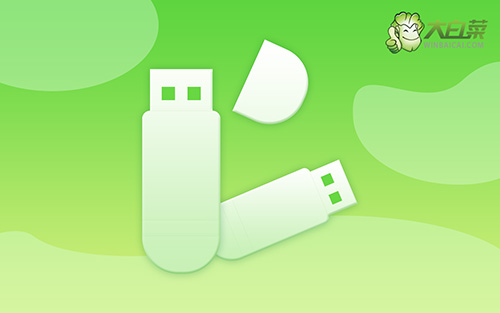
華碩筆記本u盤重裝系統教程
第一步:u盤啟動盤制作
1、為了安全,大家一定要選擇在官網,下載大白菜U盤啟動盤制作工具最新版。

2、解壓并打開u盤啟動盤制作工具,默認設置,點擊一鍵制作成usb啟動盤。

3、為了避免意外,建議保存安裝所用的系統鏡像至U盤啟動盤中。

第二步:u盤啟動電腦設置
1、除了bios快捷鍵之外,你還可以選擇使用u盤啟動快捷鍵來設置,操作還是比較簡單的。

2、u盤啟動盤接入電腦并重啟,出現開機畫面,就迅速按下快捷鍵,在設置界面選中U盤,按下回車。

3、隨后,在大白菜主菜單中,選擇【1】啟動Win10X64PE,回車即可進入大白菜PE桌面。

第三步:u盤啟動盤重裝系統
1、這一步很重要,打開裝機軟件之后,按照圖片所示,進行選項設置,再點擊“執行”系統安裝。

2、接著,大白菜裝機軟件就會彈出還原設置頁面,默認選項,點擊“是”即可。

3、隨后,大白菜裝機軟件,就會進行系統部署,記得勾選“完成后重啟”選項。

4、最后,電腦還會進行多次重啟,而你不需要進行什么操作,等待桌面展示Win7系統畫面則重裝成功。

現在,華碩筆記本怎么u盤啟動裝系統教程就完成了。而華碩筆記本將繼續成為你的得力助手,陪伴你在工作和娛樂中暢行無阻!如果你也遇到了電腦問題,不要猶豫,用大白菜U盤裝系統的方法,讓你的華碩筆記本煥發出無限魅力吧!要是操作出現問題,可以去找大白菜客服。

